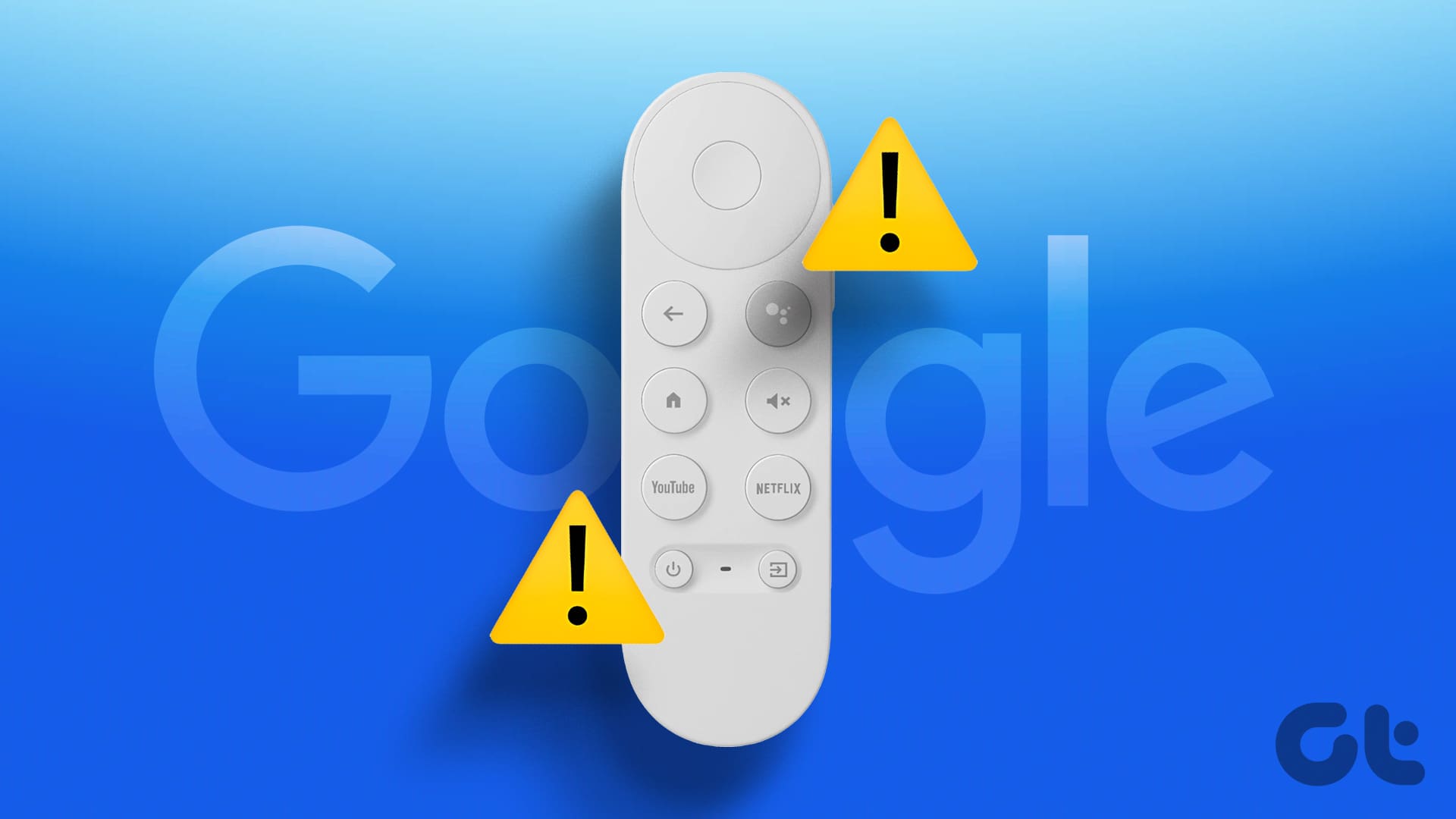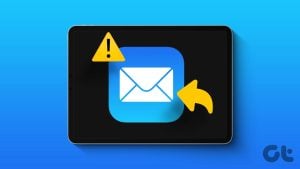구글 TV 인터페이스는 스마트 TV 브랜드 사이에서 보편화되었습니다. 새 Chromecast와 Google TV 리모컨을 기존 TV에 연결하여 새로운 시대의 스마트함을 더할 수도 있습니다. 익숙하지 않은 분들을 위해 크롬캐스트와 함께 제공되는 스마트 TV 리모컨을 Google TV 리모컨으로 사용할 수 있습니다.
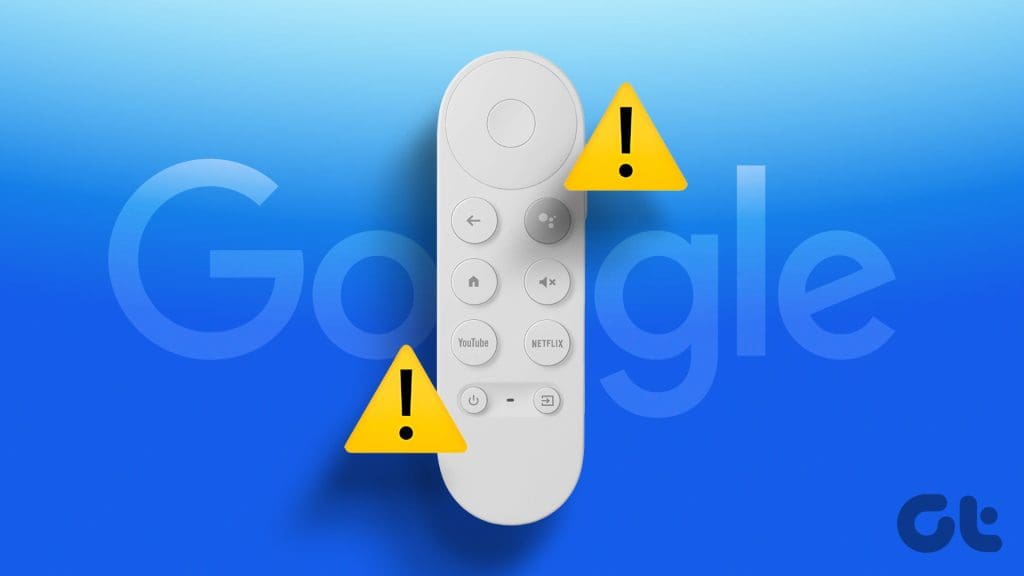
그러나 일부 사용자는 리모컨을 사용하여 Google TV 인터페이스를 탐색할 수 없다고 불평합니다. 동일한 문제가 발생하는 경우 크롬캐스트(Google TV) 리모컨이 작동하지 않는 문제를 해결할 수 있는 몇 가지 해결 방법을 알려드립니다. 이러한 해결 방법은 Google TV 인터페이스가 내장된 Android TV용 리모컨에도 적용됩니다.
1. 배터리 교체하기
첫 번째 해결책은 Google TV 리모컨의 배터리를 확인하고 교체하는 것입니다. 거의 모든 TV 제조업체는 리모컨에 AAA 배터리를 제공합니다. Google TV 리모컨이 있는 크롬캐스트에도 동일하게 적용됩니다. 하지만 배터리가 방전되어 리모컨이 작동하지 않을 수 있습니다. 배터리를 교체하고 다시 작동하는지 확인하세요.
2. TV에 더 가까이 이동하기
배터리를 교체한 후에는 Google TV 설정에 더 가까이 이동하는 것이 좋습니다. 모든 스마트 TV 리모컨의 평균 수신 범위는 3~4피트입니다. 따라서 멀리서 리모컨을 사용하려고 하면 리모컨이 제대로 작동하지 않을 가능성이 있습니다.
3. 리모컨을 잊어버리고 다시 연결하기
크롬캐스트 리모컨 표시등이 깜박이면 Google TV와 페어링되지 않은 것입니다. 따라서 Google TV 리모컨 앱을 설치하여 리모컨을 다시 연결하는 것이 좋습니다. iPhone에 Google TV 리모컨 앱을 설치하고 연결하는 방법은 해당 게시물을 참조하세요.
반면 Android 사용자는 Google TV 앱을 열고 오른쪽 하단에 있는 TV 연결을 탭해야 합니다. Android 휴대폰 또는 iPhone과 Google TV가 동일한 Wi-Fi 네트워크에 연결되어 있는지 확인합니다.
리모컨 앱이 설정되면 실제 리모컨을 다시 연결하는 방법은 다음과 같습니다.
1단계: 리모컨 앱을 사용하여 Google TV 화면의 설정으로 이동합니다.
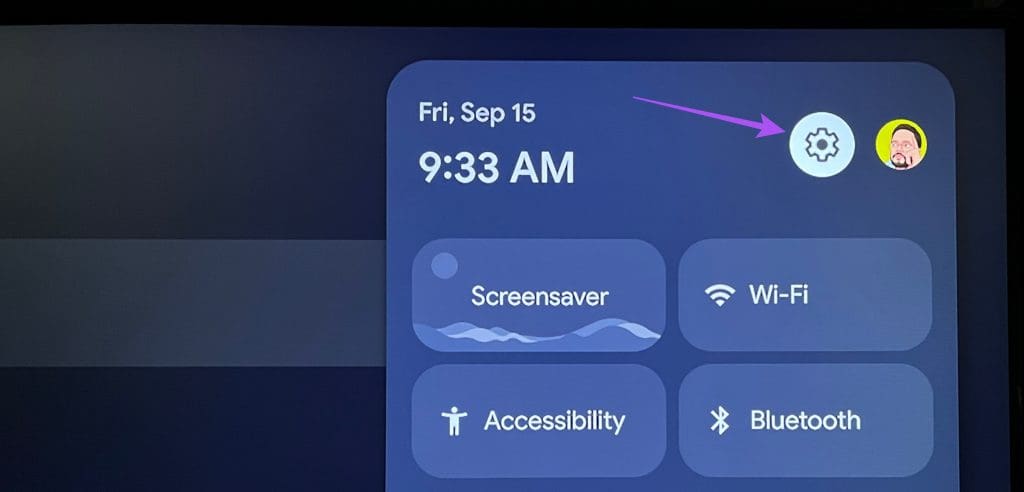
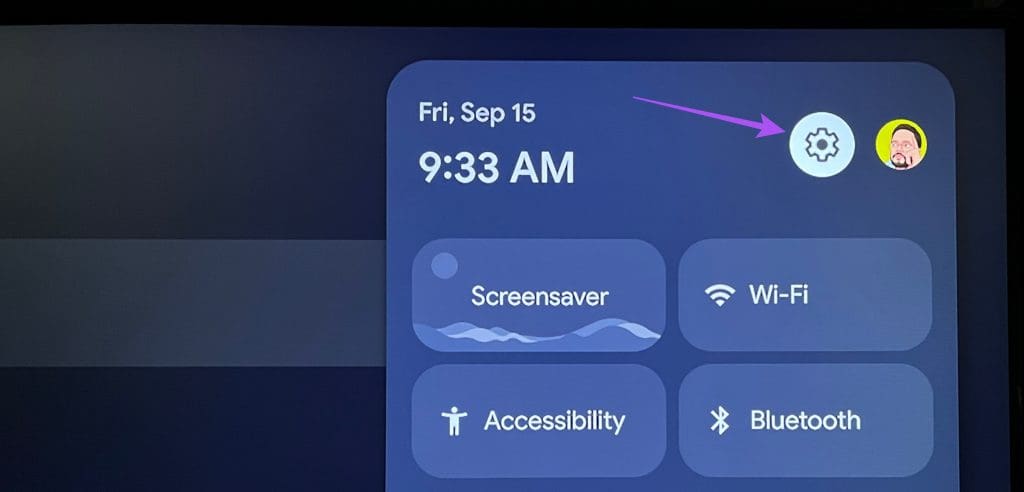
2단계: 아래로 스크롤하여 리모컨 및 액세서리를 선택합니다.
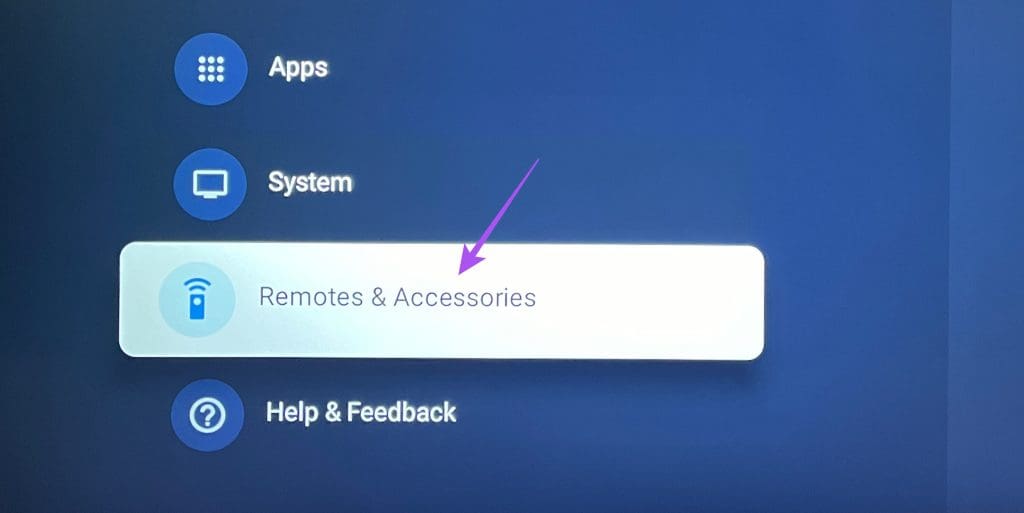
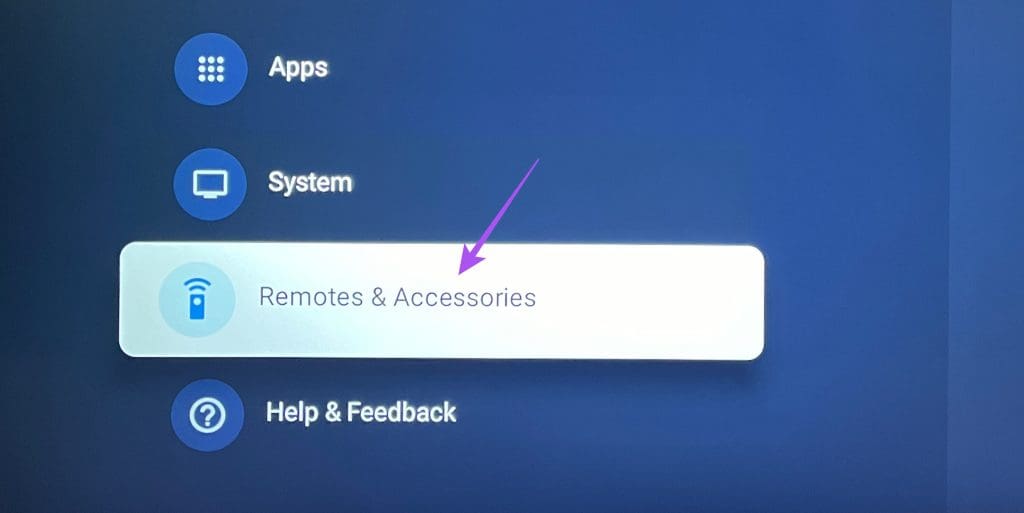
3단계: 원격 이름을 선택하고 지우기를 선택합니다.
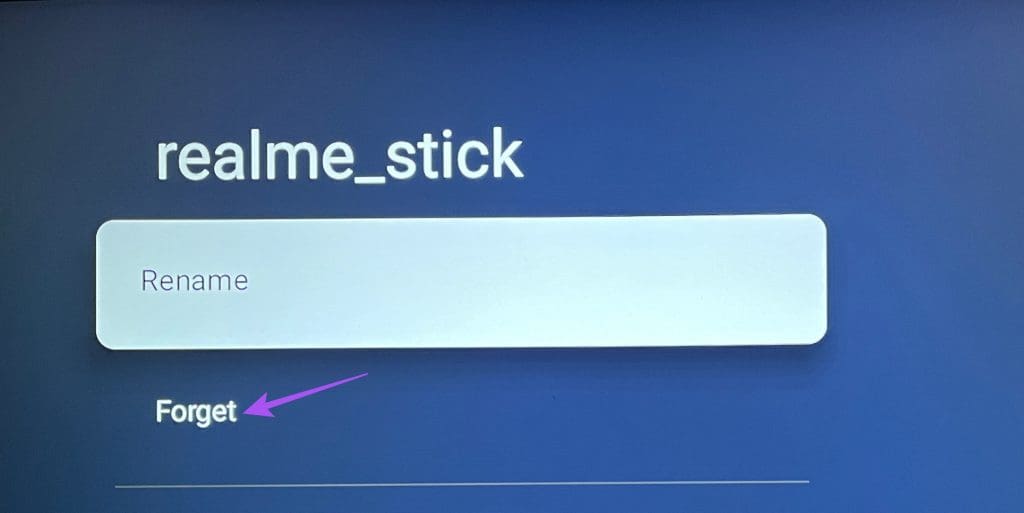
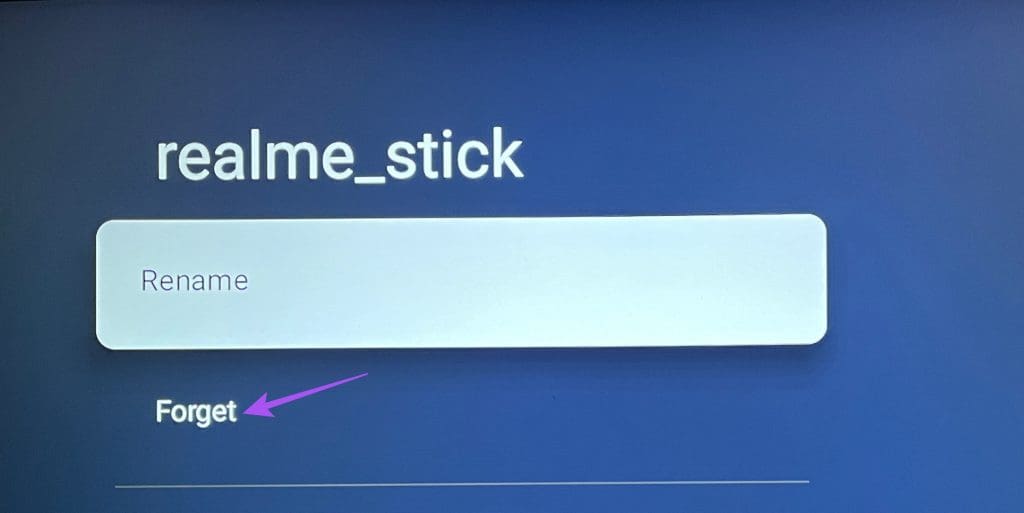
4단계: 예를 선택하여 확인합니다.
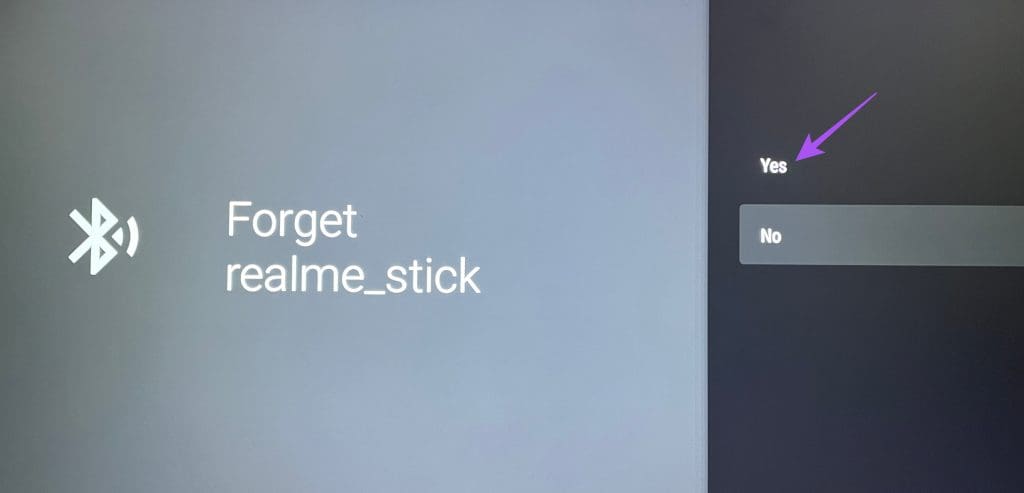
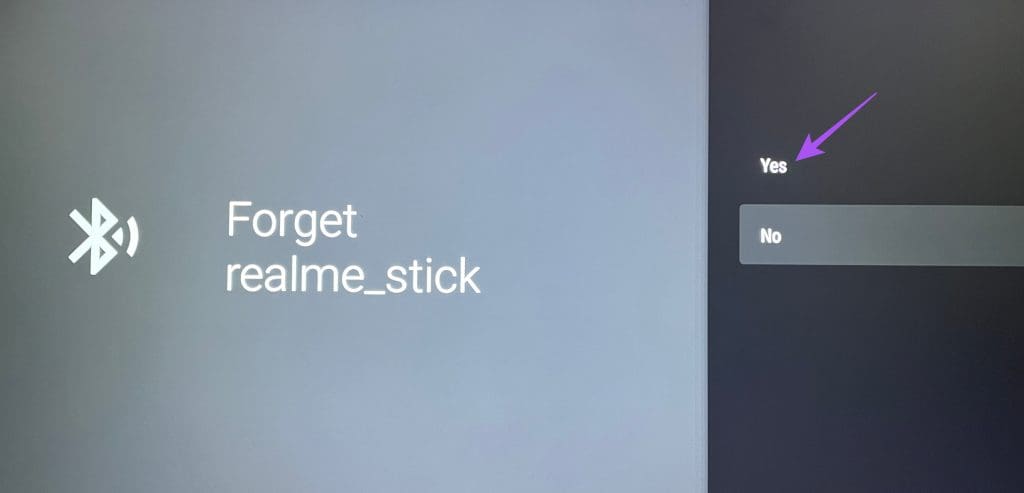
5단계: Google TV 리모컨을 다시 페어링하고 문제가 해결되었는지 확인합니다.
4. Google TV 리모컨 업데이트
여전히 같은 문제가 발생하면 Google TV 리모컨의 펌웨어를 업데이트하는 것이 좋습니다. 업데이트를 확인하는 방법은 다음과 같습니다.
1단계: 리모컨 앱을 사용하여 Google TV 화면의 설정으로 이동합니다.
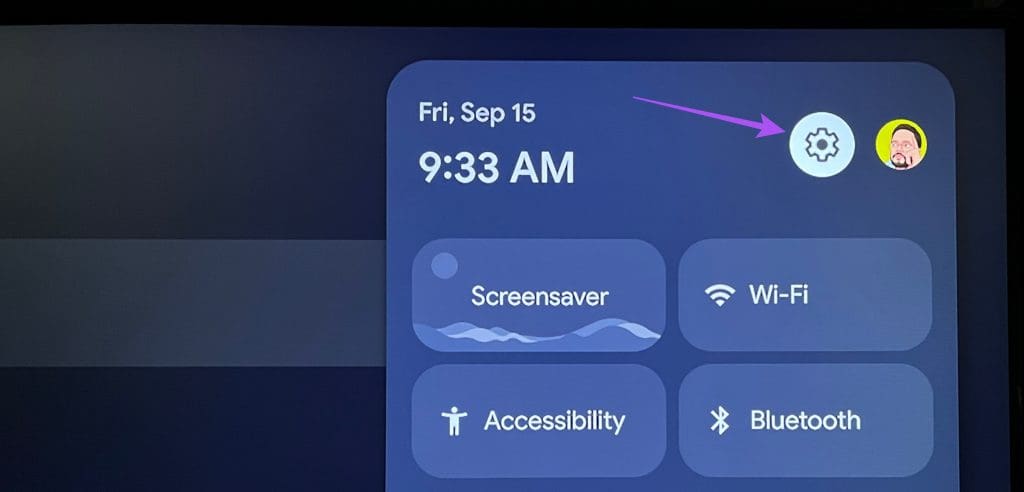
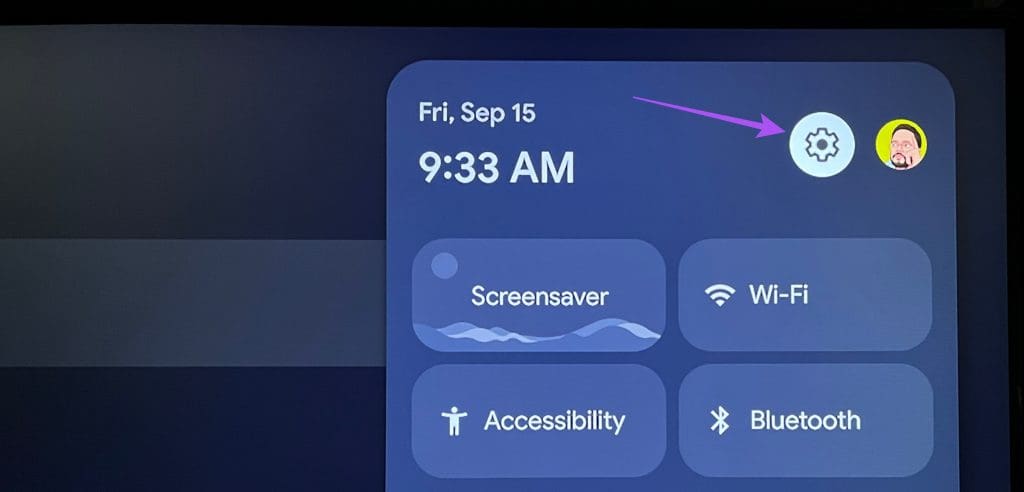
2단계: 아래로 스크롤하여 리모컨 및 액세서리를 선택합니다.
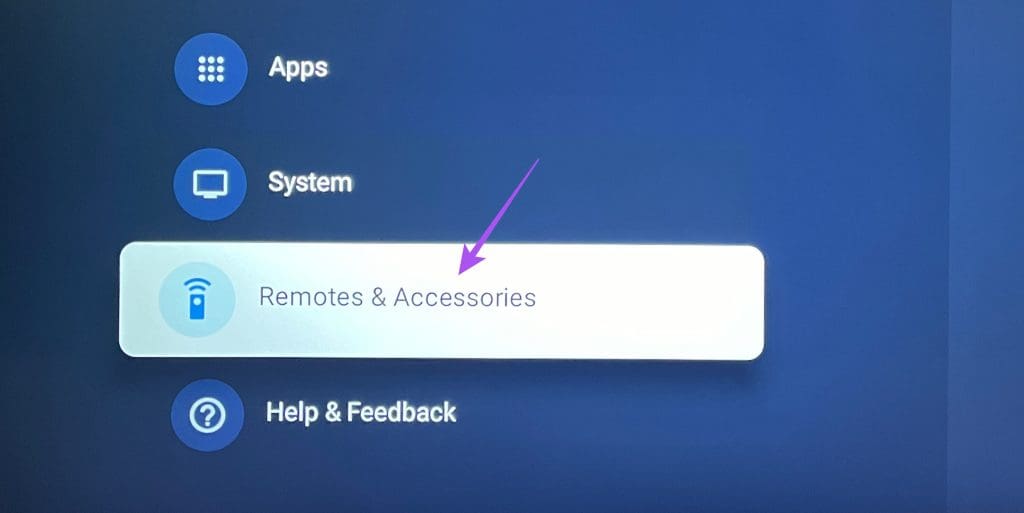
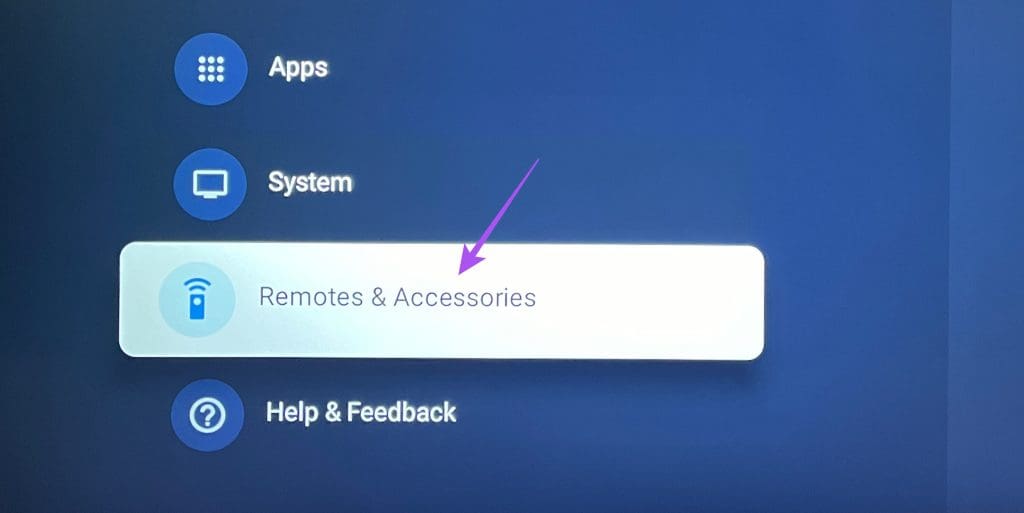
3단계: 업데이트를 사용할 수 있는 경우 원격 업데이트 옵션을 선택합니다.
4단계: 업데이트가 설치되면 이제 딸꾹질 없이 사용할 수 있는지 확인합니다.
5. Google TV 리모컨 공장 초기화
크롬캐스트 음성 리모컨이 여전히 Google TV와 작동하지 않는 경우 공장 초기화를 시도할 수 있습니다. 이렇게 하면 모든 환경설정이 기본 공장 설정으로 복원됩니다. 방법은 다음과 같습니다.
1단계: 리모컨에서 배터리를 분리합니다.
2단계: 홈 버튼을 길게 누릅니다.
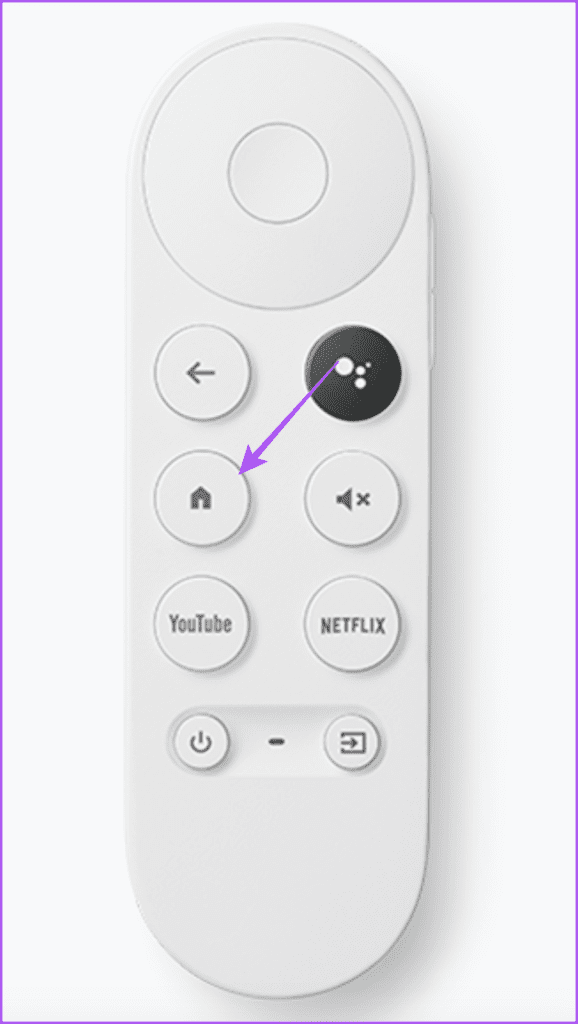
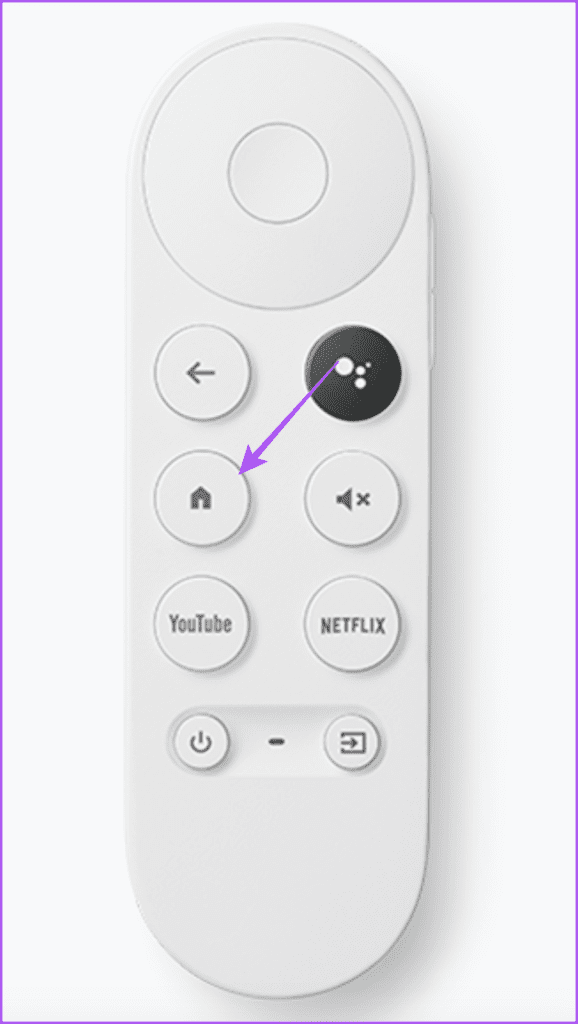
3단계: 홈 버튼을 계속 누른 상태에서 배터리를 다시 삽입합니다.
4단계: LED 표시등이 깜박일 때까지 홈 버튼을 계속 누릅니다. 그런 다음 버튼을 놓습니다.
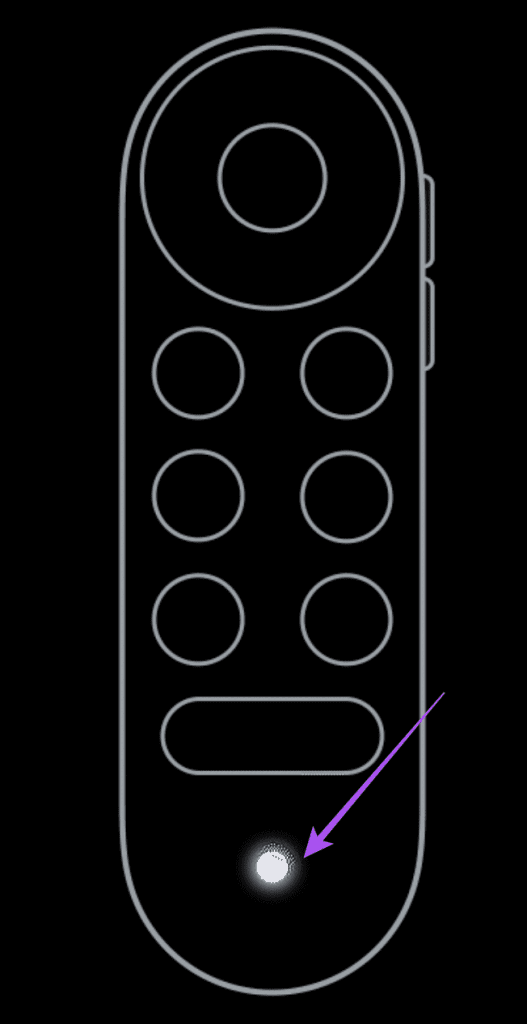
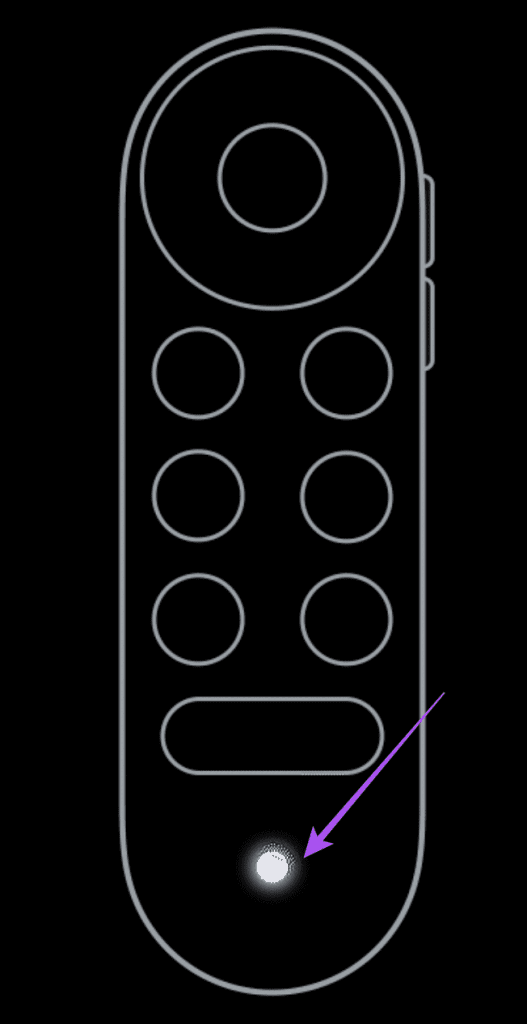
6. Google TV OS 업데이트
현재 버전의 Google TV OS에 문제가 있을 수 있습니다. 따라서 업데이트된 버전의 Google TV OS를 설치하는 것이 좋습니다. 단계를 수행하려면 여전히 Google TV 리모컨 앱을 사용해야 합니다.
1단계: Google TV 홈 화면의 오른쪽 상단 모서리에 있는 설정으로 이동합니다.
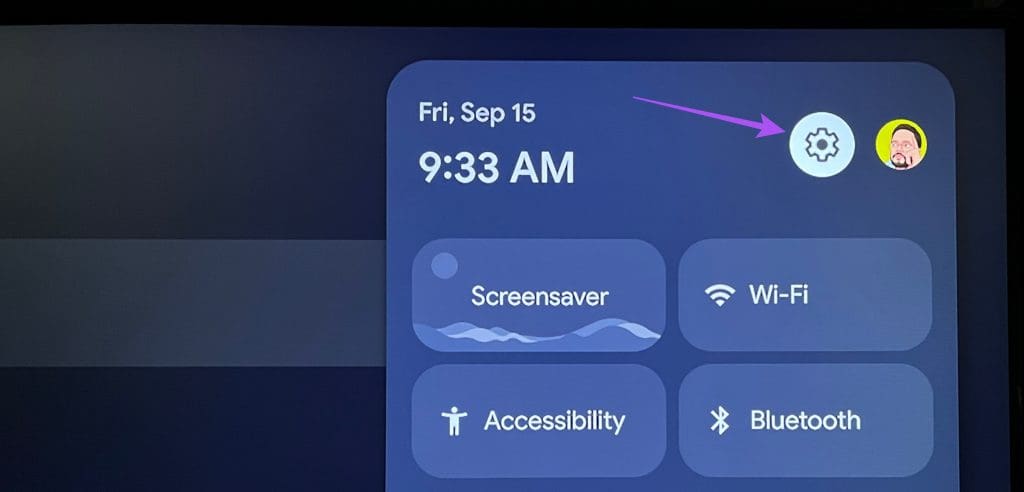
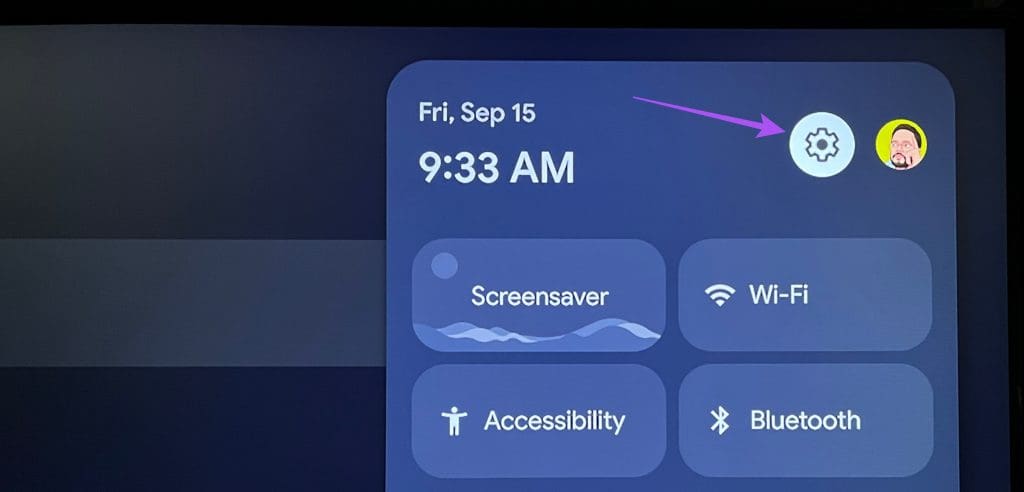
2단계: 아래로 스크롤하여 시스템을 선택합니다.
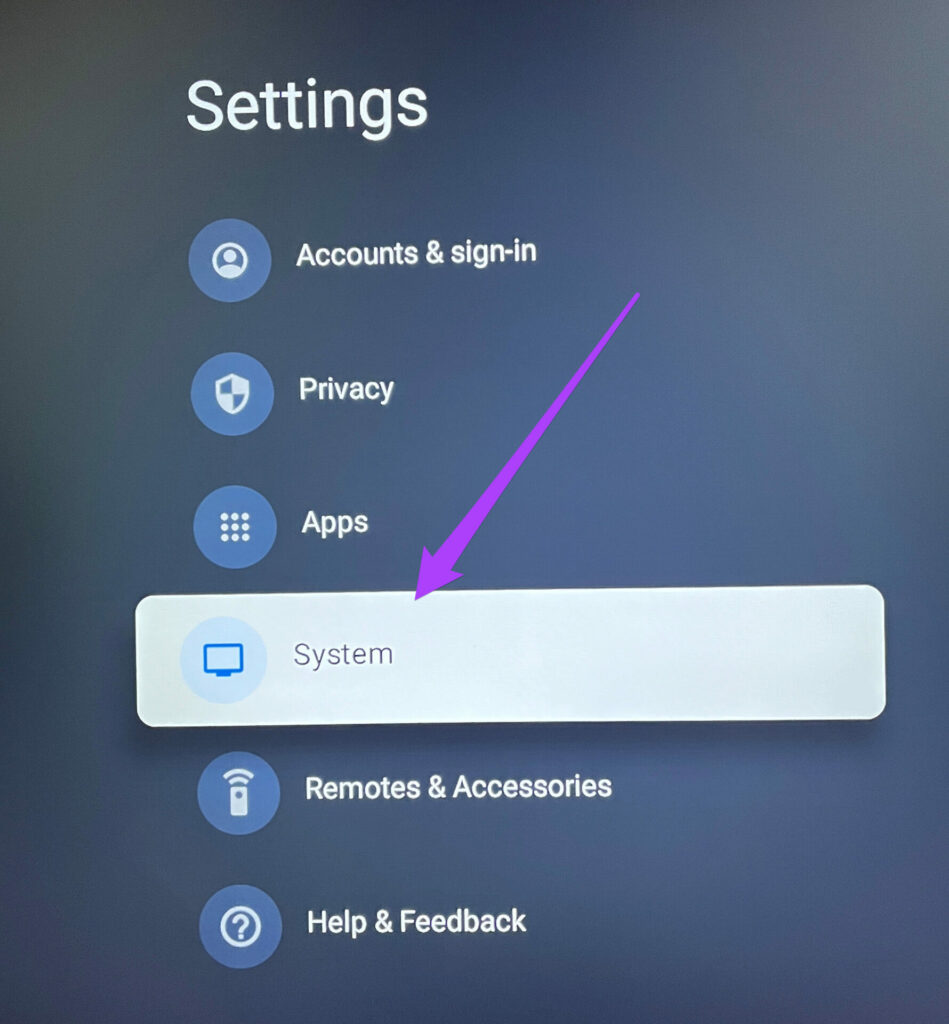
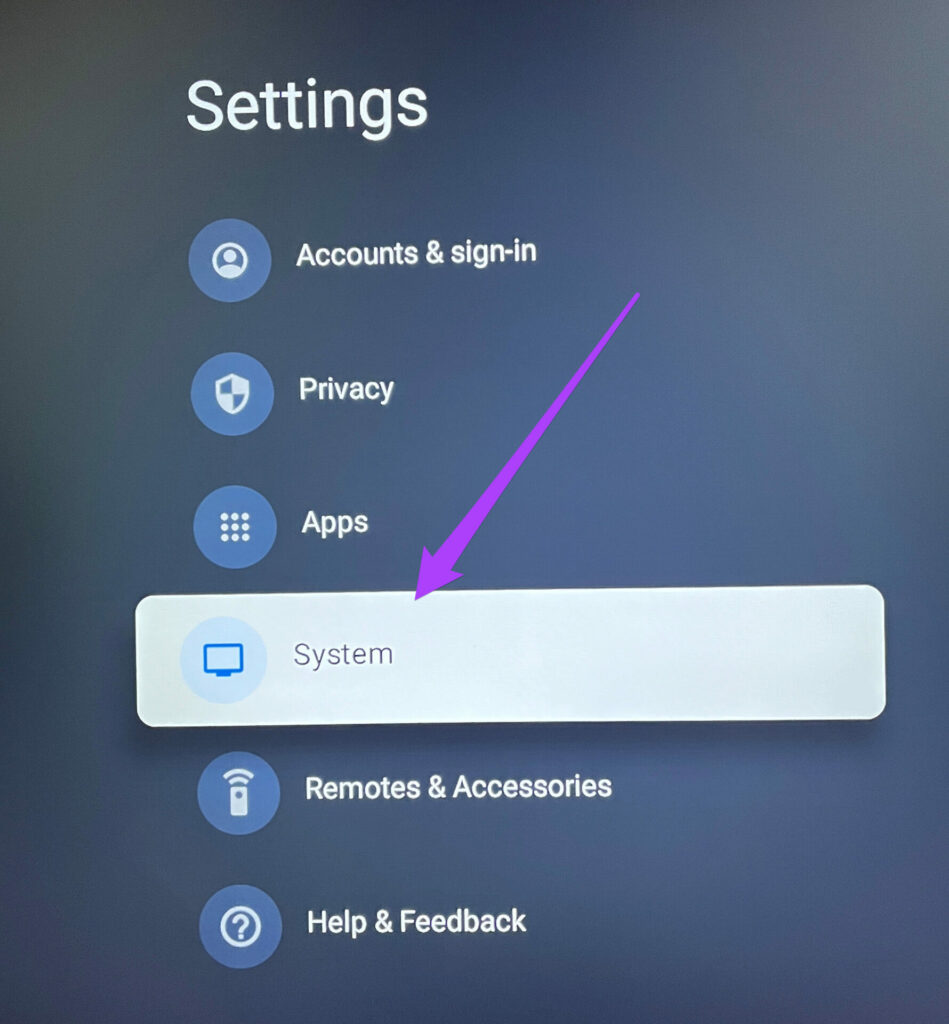
3단계: 정보를 선택합니다.
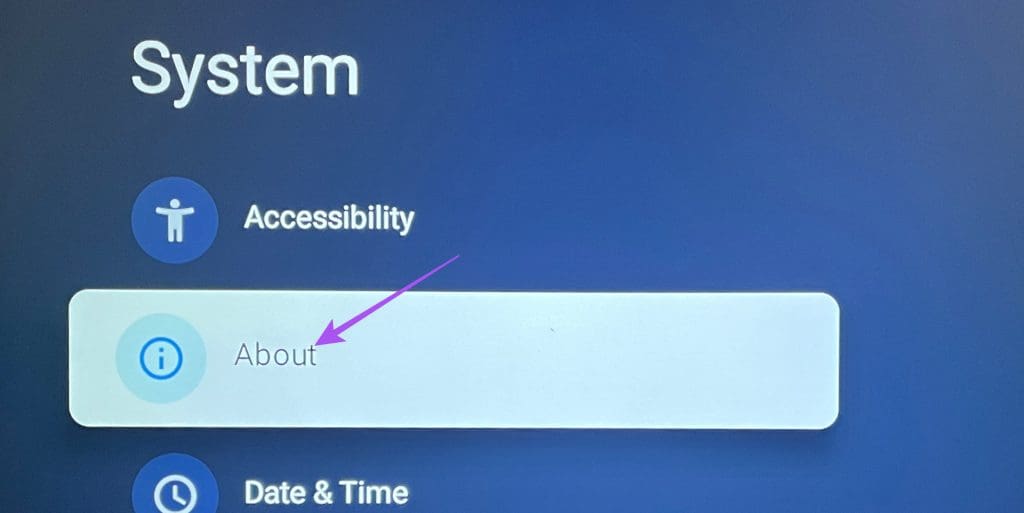
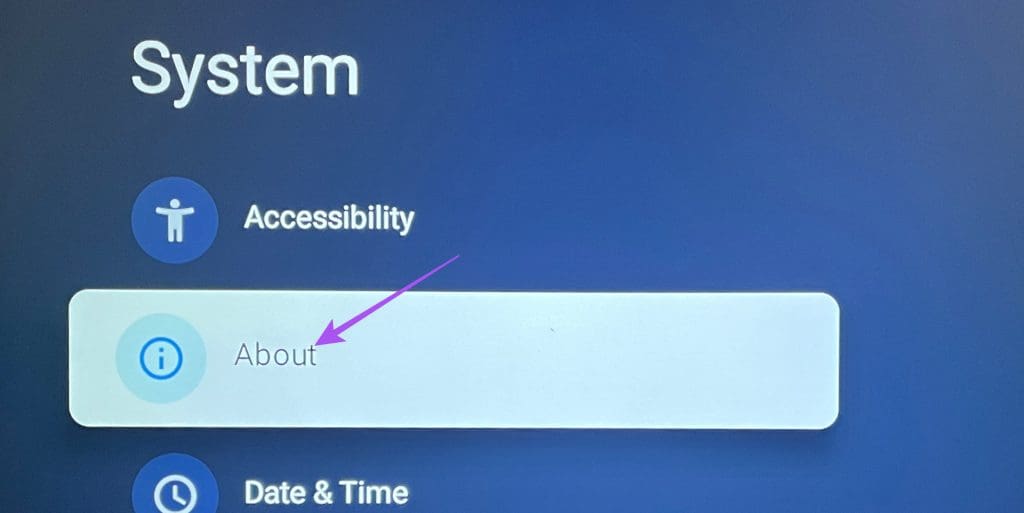
4단계: 업데이트 확인을 선택합니다.
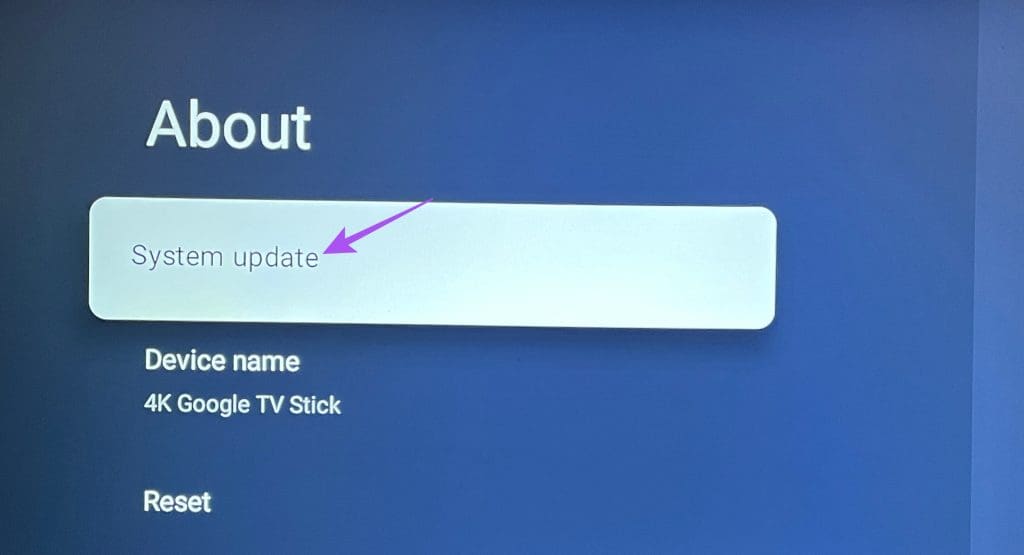
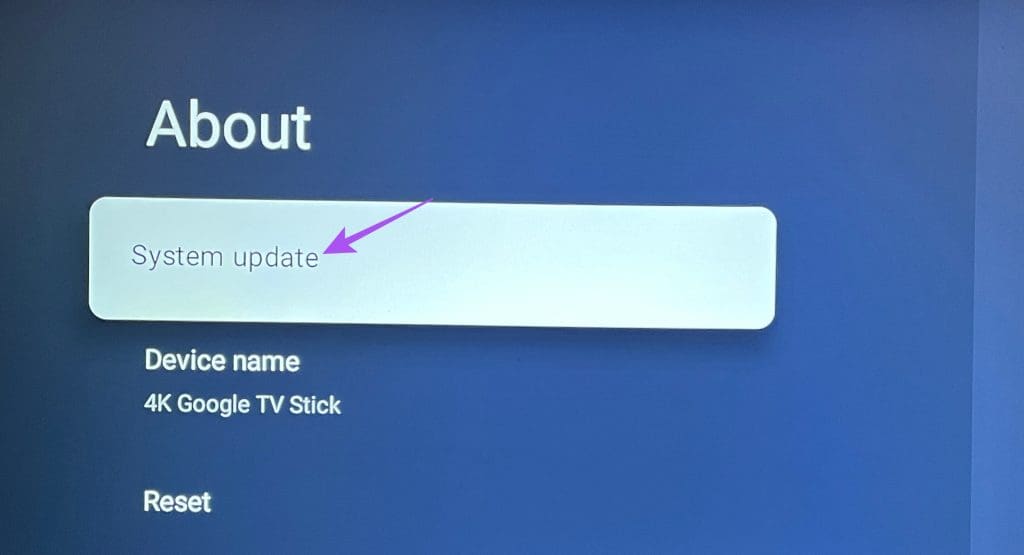
5단계: 사용 가능한 업데이트가 있으면 다운로드하여 설치합니다.
완료되면 리모컨이 지금 작동하는지 확인합니다.
7. Google TV 재설정
어떤 해결 방법도 효과가 없다면 마지막 수단으로 Google TV를 재설정하는 것이 좋습니다. 이렇게 하면 다시 설치하는 데 필요한 모든 앱과 데이터가 제거된다는 점에 유의하세요. Google TV 리모트 앱을 계속 사용하여 단계를 따르세요.
1단계: Google TV 홈 화면에서 설정을 엽니다.
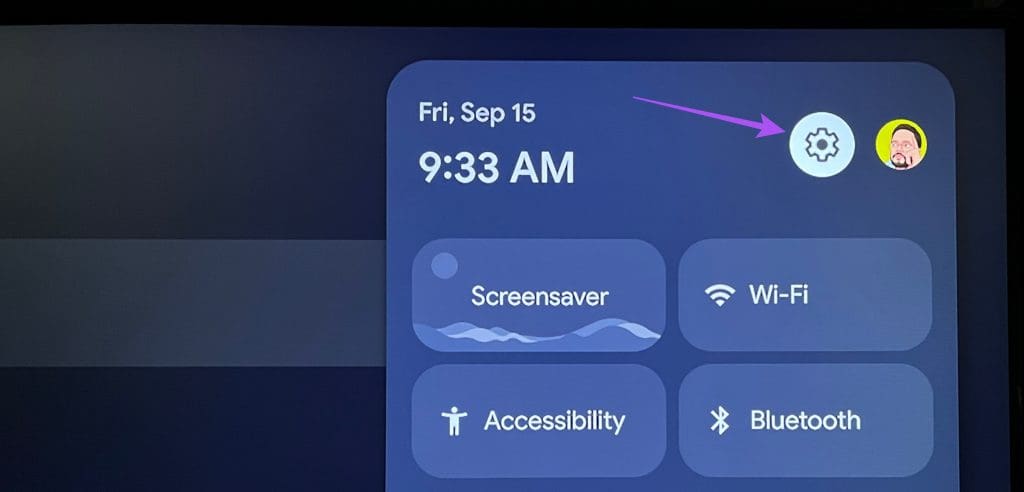
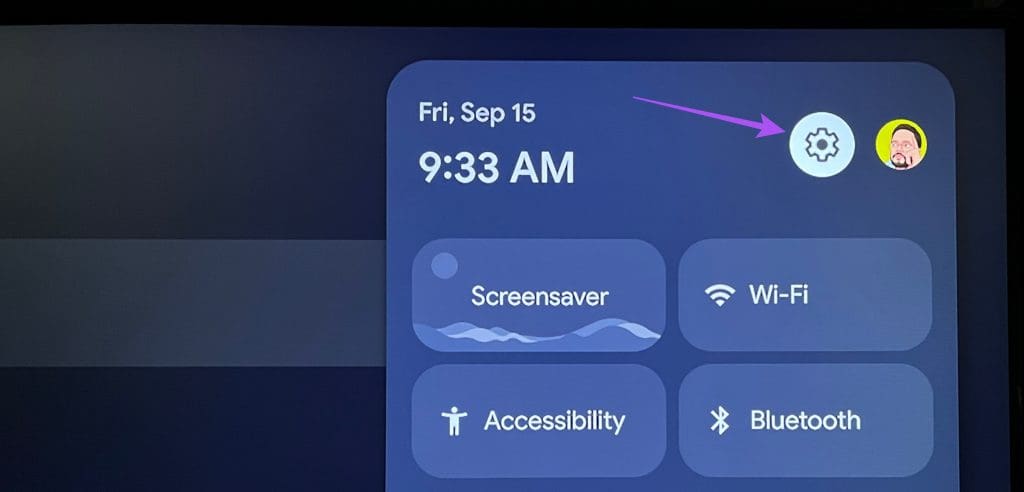
2단계: 아래로 스크롤하여 시스템을 선택합니다.
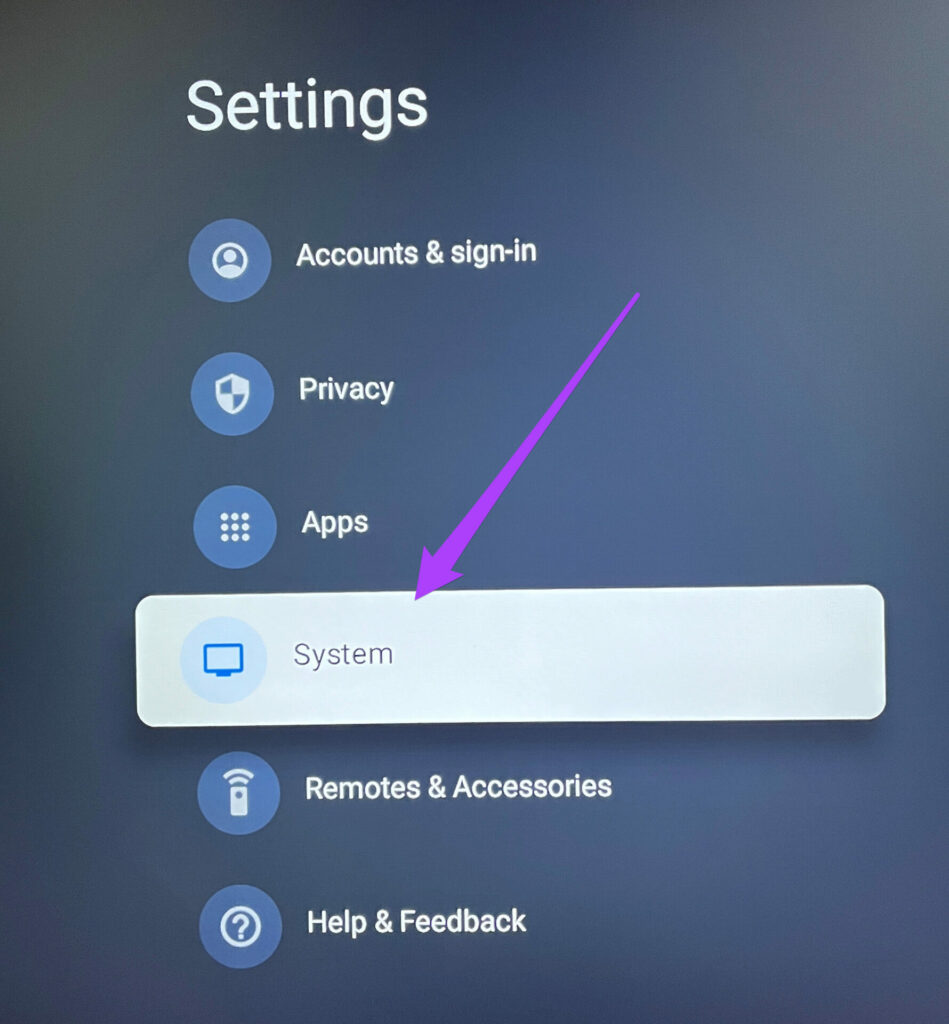
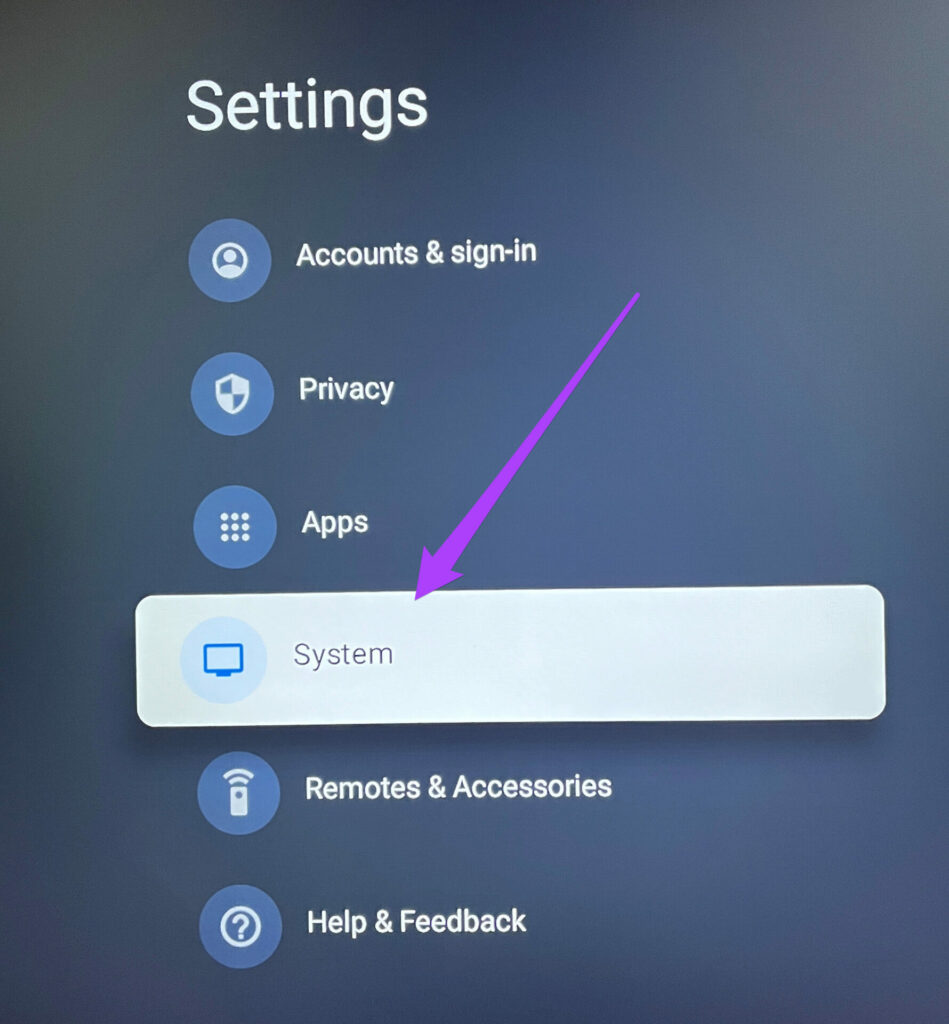
3단계: 정보를 선택합니다.
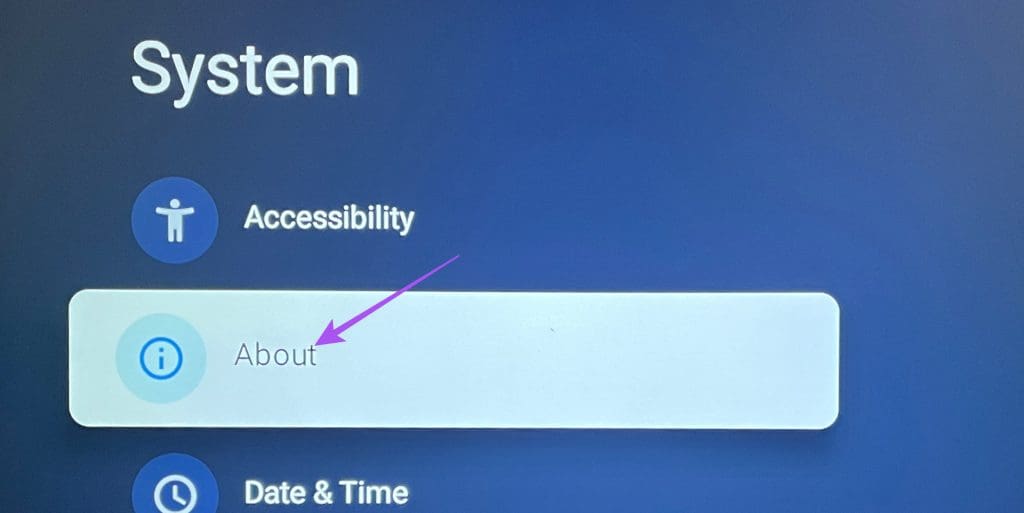
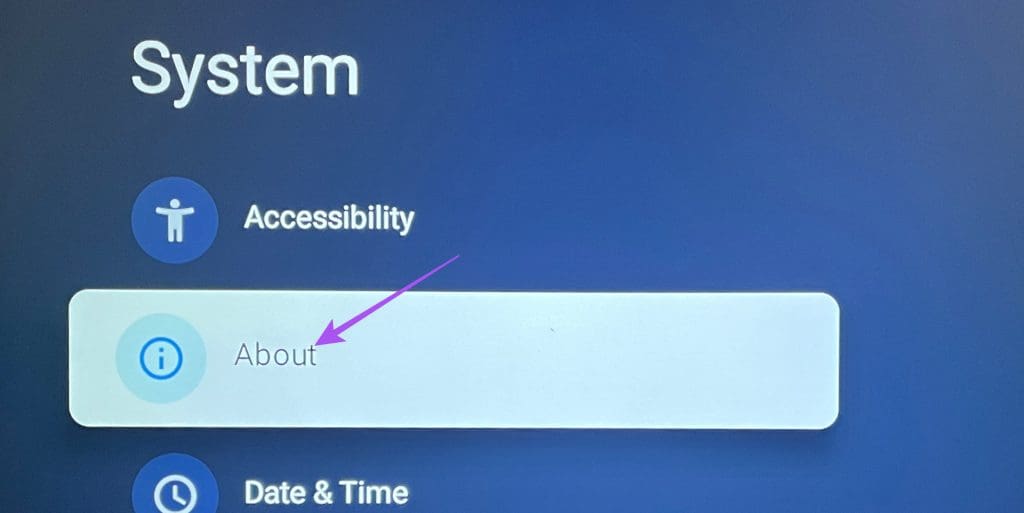
4단계: 아래로 스크롤하여 재설정을 선택합니다.
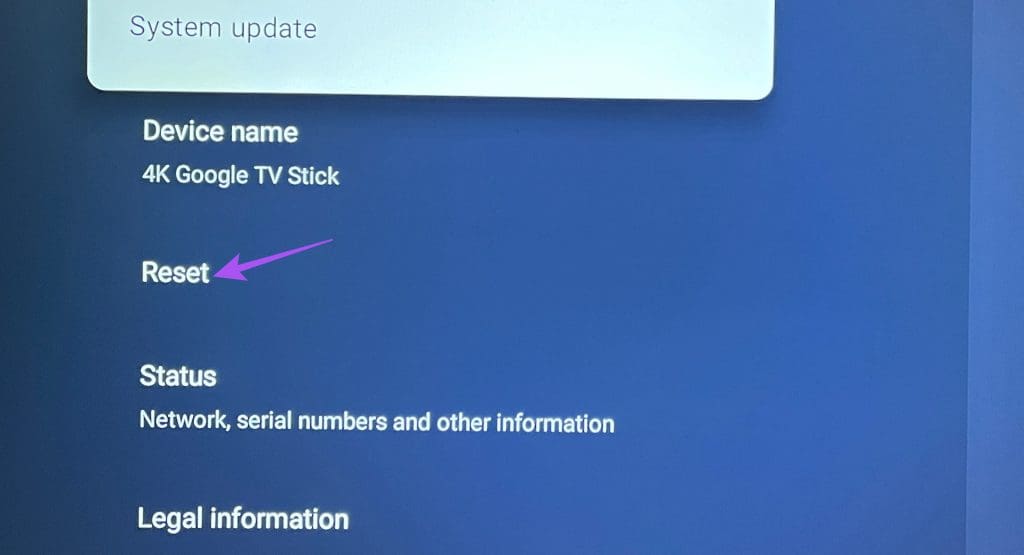
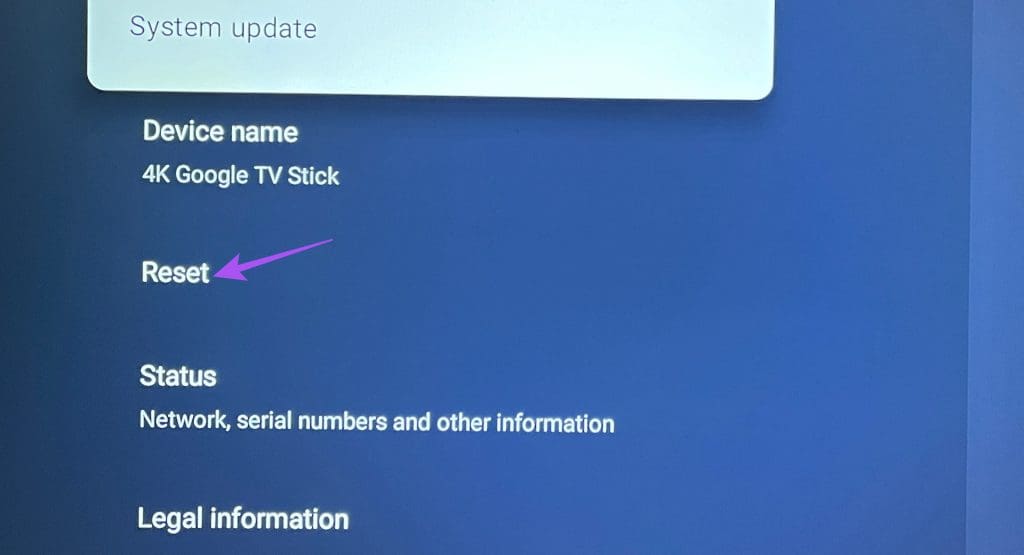
5단계: 화면의 안내에 따라 프로세스를 완료합니다.
완료되면 Google TV 리모컨을 다시 연결해 보세요.
Google TV 리모컨 다시 연결하기
이 솔루션은 크롬캐스트(Google TV) 리모컨이 작동하지 않을 때 문제를 해결하는 데 도움이 됩니다. Google TV에서 4K 동영상이 재생되지 않는 경우 관련 게시물을 참조할 수도 있습니다.